
1. VREW 새로만들기
- VREW의 기능을 사용하기 위하여 설치된 VREW아이콘을 더블클릭하여 로그인하면 아래와 같은 초기화면이 나타난다

화면위에 메뉴와 메뉴에 따른 부메뉴가 있으며 오른쪽 패널부분에는 클립이라는 요소가 있다. 클립에는 영상편집과 자막을 편집할 수 있는 곳이다.
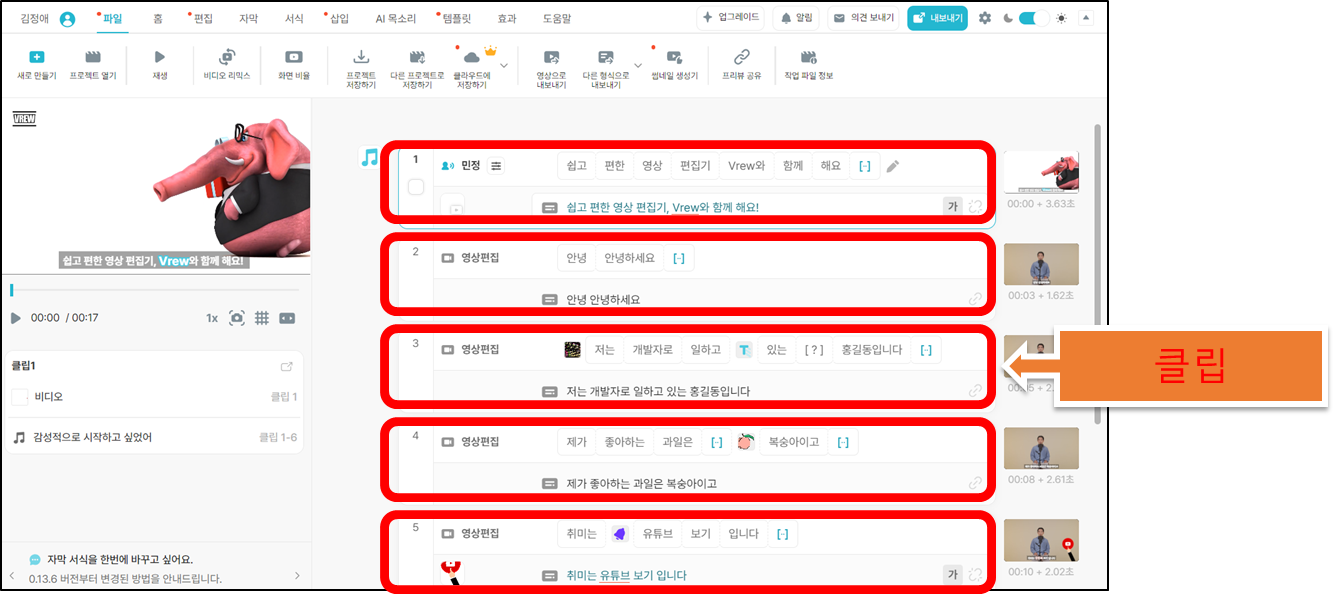
새로만들기를 클릭하면 다음과 같은 대화상자가 나타난다.PC들어있는 비디오, 오디오 파일을 불러와서 작업할경우와 텍스트로 비디오 만들기, AI 목소리로 시작하기, 제공된 템플릿을 이용하여 간단한 쇼츠만들기 기능을 선택할 수 있다.

2. PC에서 비디오, 오디오 불러오기를 클릭하여 영상만들기

음성분석안하고 파일을 가져오기와 음성분석하고 파일을 가져오기가 있는데 두가지 기능을 살펴보면 다음과 같다.
3. 1 음성분석안함으로 가져와서 영상편집하기

음성분석안함으로 체크하고 확인단추를 클릭하여 아래 내용이 화면에 나타난다.

영상을 실행하는 방법은 두가지가 있는데 첫번째로 전체를 실행할 때는 첫번째 클립앞에 커서를 두고 spacebar키를 누른다. 해당클립만 재생하고 싶을 때는 클립을 선택한 후 tab키를 누른다.

필요없는 영상부분을 삭제할 경우는 전체 클립과 워드단위 초단위로 삭제할수 있다.
클립을 삭제할 경우 해당 클립을 체크 한후 delete키를 누르며 낱말 단위로 삭제시 닡밀을 선택한 후 키보드의 delete키를 누른다

재생하다 필요없는 부분을 삭제할 경우 초단위로 삭제시 x단추를 클릭 또는 delete키를 이용한다

초단위영상에서도 상세편집을 통하여 시작과 끝을 지정한 후 enter키를 누르면 불필요한 부분을 삭제할 수 있다.


3.2 영상추가하기
- 영상추가하기 클릭한 후 pc에서 불러오기를 실행한후 PC에서 가져오기 선택, 음성분석안함을 체크하고 불러온다.

- 두번째 영상이 추가된걸 확인할 수 있다.

- 씬 #1과 #2를 선택한 후 합치기를 클릭하면 하나의 영상으로 만들어진다.

만들어진 영상의 자막편집은 클립의 자막편집부분에서 입력할수 있다.
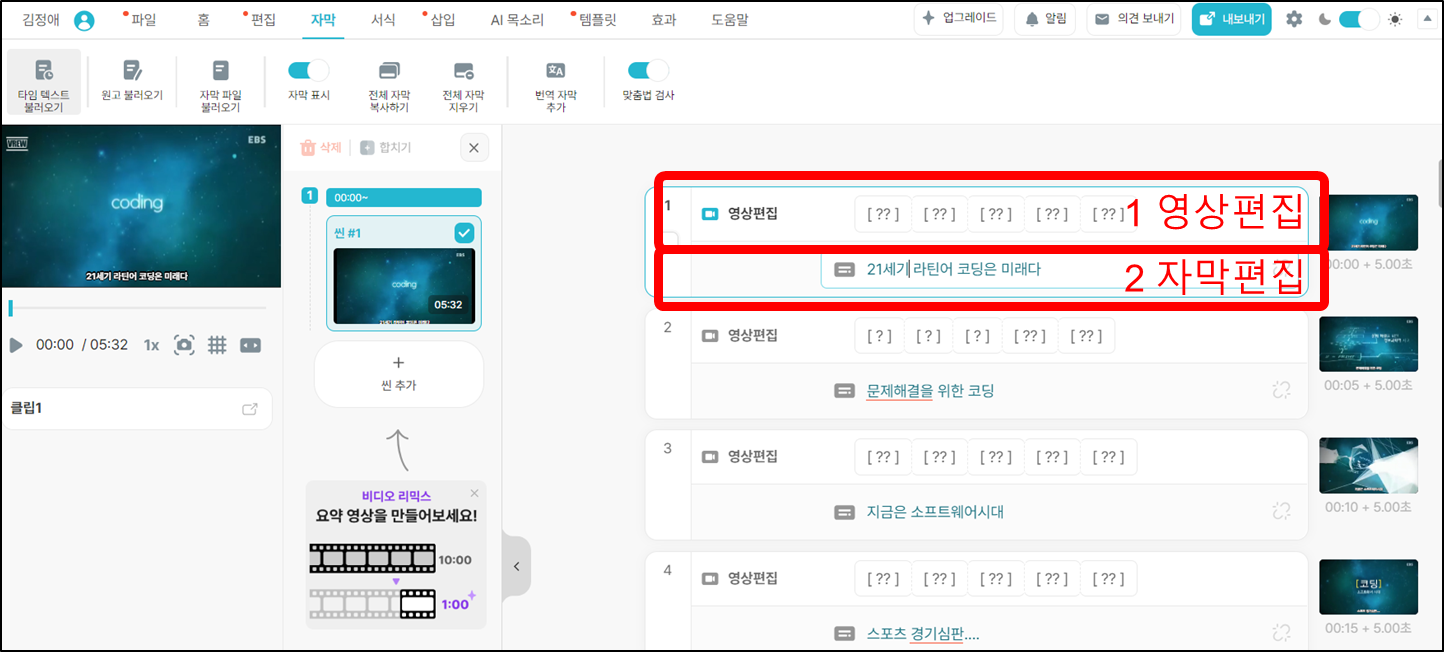
3.2 음성분석하여 영상편집하기
-새로만들기 -PC에서 불러오기 - 비디오 파일을 선택 음성분석함으로 체크 후 불러온다. 음성을 분석하는데 시간이 걸림을 확인할 수 있다.

영상을 편집할 경우 클립을 분리할 경우 낱말앞에 ENTER키를 누른다. 클립을 연결할 경우는 클립의 낱말 끝지점을 클릭한 후 delete키를 누른다. 음성분석함으로 파일을 추가하여 영상과 자막을 편집한다.
4. 프로젝트 저장하기
- 파일 - 프로젝트 저장하기(원본파일을 저장하여 편집이 가능함)


5. 영상으로 내보내기
- mp4로 저장


위와 같은 방법으로 작업하면 쉽고 빠르게 영상편집을 할 수 있다.
'생성형 ai > 영상편집 vrew' 카테고리의 다른 글
| vrew 사용법 (5) | 2024.09.30 |
|---|---|
| VREW 4탄 - AI 목소리로 시작하기 (9) | 2024.09.30 |
| VREW 3탄 - 텍스트로 비디오 만들기 (8) | 2024.09.24 |
| VREW 1탄 - 회원가입 및 프로그램 설치하기 (3) | 2024.09.23 |